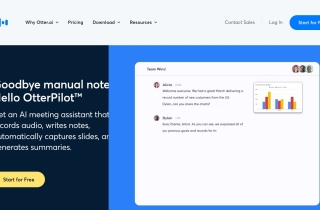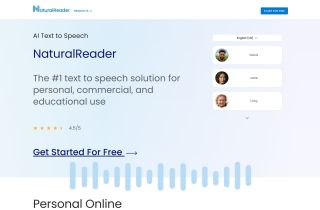ExpenSee
今すぐ使用




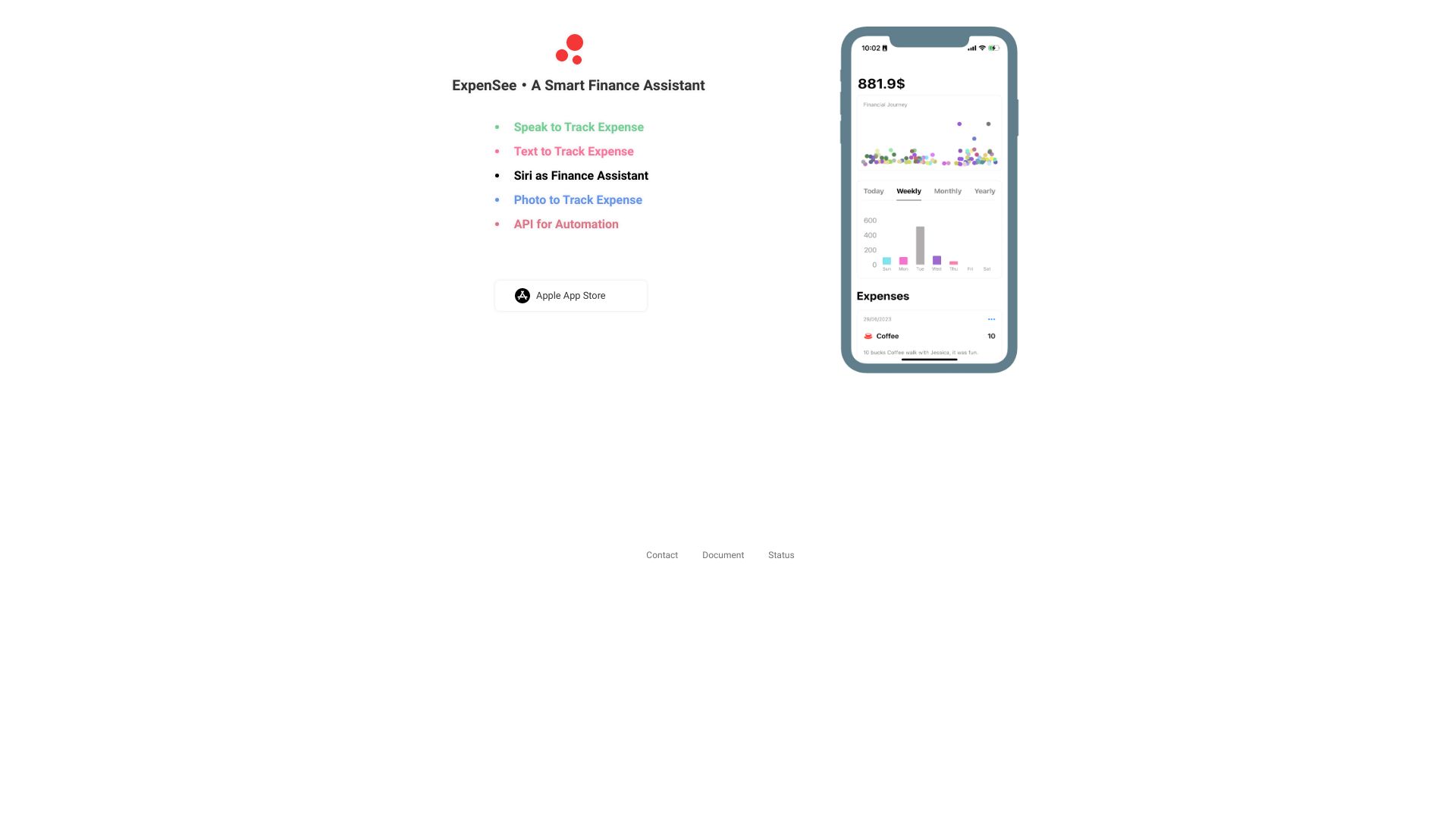
製品情報
ExpenSeeとは何ですか?
ExpenSee は、ユーザーが音声認識を使用して支出を簡単に記録し、保存できるパーソナル ファイナンス アシスタントおよび支出追跡アプリです。>
ExpenSeeの使い方は?
ExpenSee を使用するには、App Store からアプリをダウンロードするだけです。インストールしたら、アプリを開いて音声コマンドで経費の記録を開始するか、領収書の写真を撮ります。アプリは支出を自動的に分類して iCloud アカウントに保存し、簡単にアクセスして追跡できるようにします。
ExpenSee のコア機能
ExpenSee は、次のコア機能を提供します。
1. 音声認識: 自然言語と音声コマンドを使用して経費を記録します。
2. Siri の統合: Siri とシームレスに統合し、ハンズフリーで経費を追跡します。
3. 領収書の写真: 経費を視覚的に記録するために領収書の写真を撮ります。
4. iCloud ストレージ: すべての出費を安全に保存>
ExpenSee の使用例
ExpenSee は、次のようなさまざまなシナリオで使用できます。
1. 個人支出の追跡: 毎日の支出を簡単に追跡し、支出習慣についての洞察を得ることができます。
2. ビジネス経費管理: ビジネス経費を記録し、払い戻しのための経費レポートを作成します。
3. 予算計画: 予算目標を設定し、財務目標を達成するための進捗状況を監視します。
4. 納税の準備: 納税申告の経費を整理し、控除を最大限に活用します。
ExpenSee サポート メール、カスタマー サービスの連絡先、返金連絡先など
カスタマー サービスの ExpenSee サポート メールは次のとおりです: [email protected] 。
ExpenSee Twitter
ExpenSee Twitter リンク: https://twitter.com/_metrue/status/1657214288455692288
関連リソース

人気の記事
大規模な言語モデルのトレーニング:TRPOからGRPOまで
1 か月前By王林
AI搭載の情報抽出とマッチメイキング
1 か月前By王林
2024年のコーディングのためのLLMS:価格、パフォーマンス、そして最高の戦い
1 か月前ByWBOYWBOYWBOYWBOYWBOYWBOYWBOYWBOYWBOYWBOYWBOYWBOYWB
Windsurf AIエージェントコードエディター:機能、セットアップ、ユースケース
1 か月前By尊渡假赌尊渡假赌尊渡假赌
Verifaiを使用してローカル生成検索エンジンを簡単に展開する方法
1 か月前ByPHPz